Kako povećati slike bez problema s pikselizacijom [Detaljni vodič]
Preuzete slike i snimke zaslona uvijek su male veličine, poput razlučivosti 640 × 480 ili čak 320 × 160. Bilo da želite upotrijebiti ovu slikovnu snimku za izradu dizajna ili je prenijeti na svoj blog, trebali biste povećati slike kako bi zadovoljile potrebnu veličinu. Međutim, većina uređivača slika smanjit će DPI i kvalitetu slike dok povećava veličinu slike. Stoga će vam ovaj članak reći tri učinkovite metode za povećanje slika bez gubitka izvorne kvalitete. Nastavite čitati i saznajte više o 3 najbolja mrežna alata za povećanje slike i profesionalne alate za povećanje kao što su Photoshop i GIMP.
Popis vodiča
Kako povećati slike bez gubitka kvalitete na mreži Detaljni koraci za povećanje slika u Photoshopu Kako koristiti GIMP za povećanje slika u sustavu Windows/Mac Često postavljana pitanja o povećanju slikaKako povećati slike bez gubitka kvalitete na mreži
Kako povećati slike bez gubitka kvalitete ili instaliranja aplikacija? Odgovor mora biti online upscalers. Većina online alata je besplatna i nudi izvrsne performanse. U međuvremenu, za neke koji ne žele preuzeti drugu aplikaciju na svoj Mac/Windows, mrežni povećavači slika moraju biti najprikladniji izbor. Stoga pročitajte kako biste vidjeli ključne značajke tri najbolja mrežna programa za povećanje slike i detaljan vodič za povećanje slika.
1. Kako povećati slike bez gubitka kvalitete – AnyRec AI Image Upscaler
AnyRec AI Image Upscaler je najbolje za vas da povećate slike na mreži. Slike možete povećati na 2×, 4×, 6× i 8× rezoluciju bez gubitka kvalitete. Njegova snažna AI tehnologija može automatski popraviti mutne dijelove i čak poboljšati kvalitetu slike. Na ovaj način možete jednostavno napraviti veće slike za ispis, prezentaciju, dijeljenje, pozadinu i još mnogo toga.
◆ Povećajte slike u različitim formatima, uključujući JPG, PNG, JPEG, BMP, TIFF, TIF itd.
◆ Podržava povećanje slika na 2x, 4x, 6x, pa čak i 8x rezoluciju bez gubitka kvalitete
◆ Pokreće ga AI tehnologija za popravljanje zamućenih mjesta i jasan prikaz detalja.
◆ Omogućuje vam pregled uvećanih slika i podešavanje promjena prije izvoza.
Korak 1.Dođite do službene web stranice AnyRec AI Image Upscaler, i kliknite gumb "Upload Photo" kako biste odabrali željene slike sa svog računala.

Korak 2.Nakon što se pojavi prozor, slike možete povećati na željenu veličinu, uključujući 2×, 4×, 6× ili 8×. Odaberite ga na traci s gumbima "Uvećanje" i počnite povećavati razlučivost slike. Također možete pomicati pokazivač miša kako biste provjerili detalje i zadržali visoku kvalitetu.
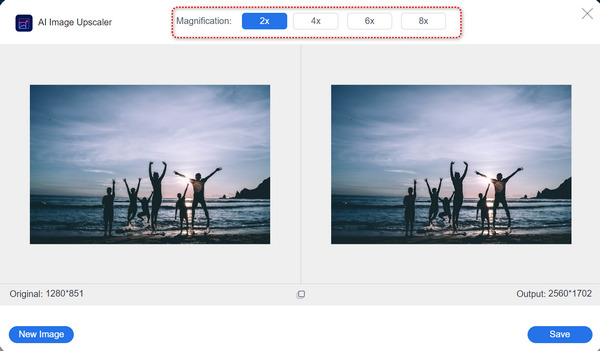
3. korakNa kraju kliknite gumb "Spremi" za izvoz uvećanih slika u željenu mapu. Ako niste zadovoljni trenutnom slikom, također možete kliknuti gumb "Nova slika" za izravni uvoz druge slike.
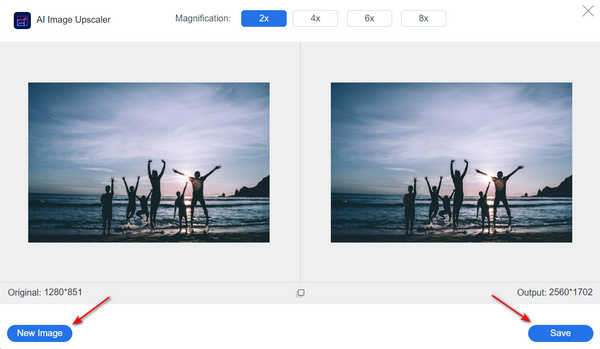
2. Kako povećati sliku bez gubitka kvalitete na mreži – UpscalePics
UpscalePics također je web platforma opremljena AI tehnologijom za povećanje slike na mreži. Recenzirano od strane mnogih kupaca, ovo web mjesto doista će povećati slike bez pada kvalitete. U međuvremenu, s besplatnim probnim razdobljem, možete učitati JPG, PNG i WEBP slike za povećanje do 4500×4500 piksela. Maksimalna ulazna razlučivost je 36 MP besplatno. Međutim, besplatna probna verzija stavit će vodeni žig na vaš rad.
Korak 1.traži UpscalePics na svom pregledniku i uđite na njegovu službenu stranicu. Pritisnite gumb "Odaberi sliku", pritisnite "Ctrl" i odaberite više od jedne slike za učitavanje. Zatim ćete biti preusmjereni na novu stranicu.
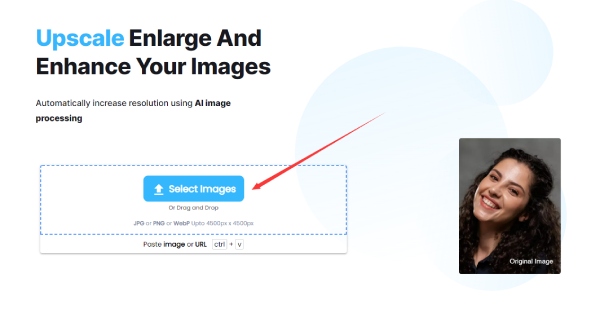
Korak 2.Zatim možete unijeti novu dimenziju za svaku sliku ili upotrijebiti alatnu traku s desne strane za postavljanje iste dimenzije kako bi slike bile veće. Zatim odaberite izlazni format i kliknite gumb "Pokreni obradu" da biste ih povećali.
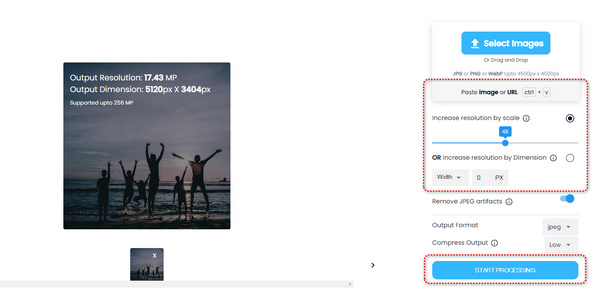
3. korakProces povećanja može potrajati neko vrijeme za grupne slike. Nakon što je gotovo, možete kliknuti gumb sa strelicom prema dolje da biste jednu po jednu spremili te slike na svoj uređaj.
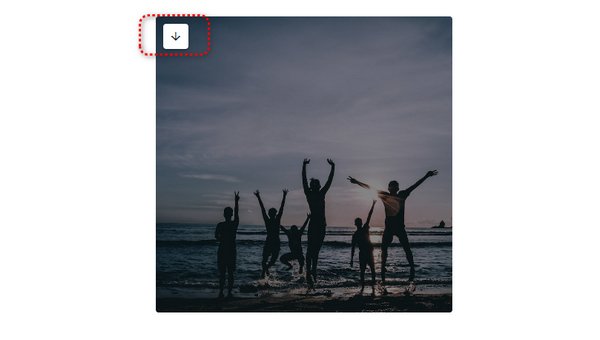
3. Kako povećati sliku bez gubitka kvalitete - ImgLarger
"AI Image Enlarger" & "Enhancer Tools" iz "ImgLarger" savršeno funkcionira za vaše JPG i PNG slike. Slike doista možete povećati bez gubitka kvalitete. Kao sveobuhvatni AI alat, "ImgLarger" vam također omogućuje uređivanje slike prije povećanja. No, značajke besplatnog probnog razdoblja prilično su ograničene. Možete prenijeti samo 8 slika za povećanje mjesečno; svaka veličina treba biti ispod 5MB. Maksimalno povećanje je 1200×1200px. Iako ima nekoliko značajki, još uvijek je dobar uvećavač jer možete povećati slike na mreži i sačuvati izvornu kvalitetu.
Korak 1.Idite na službenu web stranicu ImgLarger i prijavite se. Nakon toga, vratite se na početnu stranicu i kliknite gumb "Odaberi slike" za prijenos slike s uređaja.
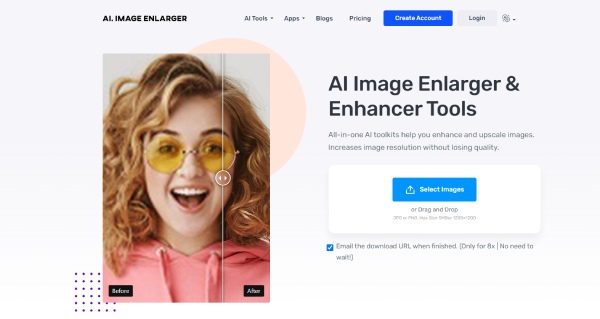
Korak 2.S padajućeg gumba odaberite opciju više razine. Postoje samo dva izbora: 2× i 4×. Pritisnite gumb "Uredi". Zatim možete izrezati sliku ili staviti filtere na nju. Ako napravite bilo kakve promjene, kliknite gumb "Gotovo" za primjenu.
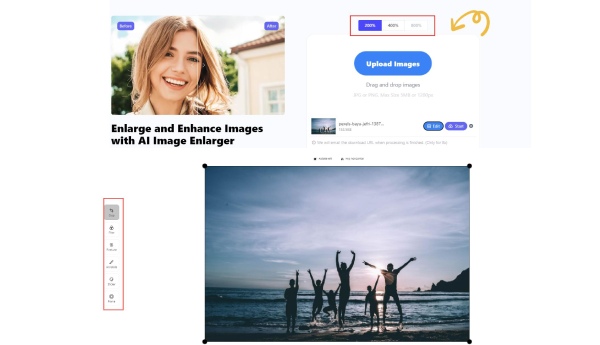
3. korakNa početnoj stranici kliknite gumb "Start" za povećanje slike na mreži. Počet će se učitavati i napredovati. Nakon što završe, kliknite gumb "Preuzmi" i spremite ga.
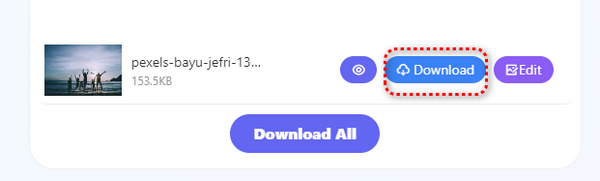
Detaljni koraci za povećanje slika u Photoshopu
Adobe Photoshop profesionalni je uređivač fotografija koji vam pomaže povećati slike. Naravno, podržava izoštravanje vaših slika i održavanje detalja visoke kvalitete prilikom izvođenja povećanje fotografije. Budući da morate ručno unijeti piksele, trebali biste biti profesionalni u razlučivosti i dimenzijama slike.
Korak 1.Pokrenite Photoshop na računalu i uvezite željenu sliku koju želite povećati. Zatim kliknite gumb "Slika" i kliknite gumb "Veličina slike" kako biste slike povećali pomoću Photoshopa.
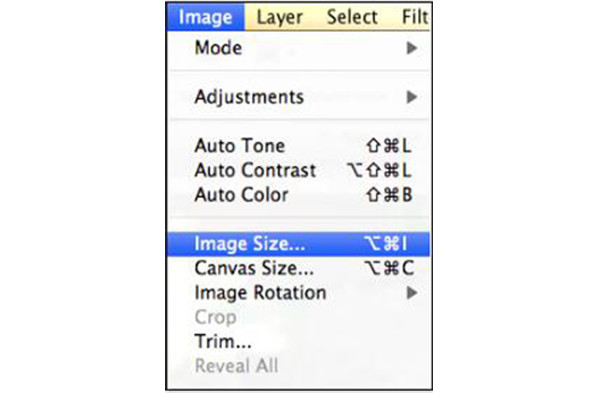
Korak 2.U iskačućem prozoru možete prilagoditi širinu i visinu slike. Ako želite izrezati sliku, možete otključati njihov odnos. Kako biste povećali slike za ispis, promijenite veličinu dokumenta i zadržite visoku rezoluciju. Obično je razlučivost od 300 DPI najbolja postavka za slike.
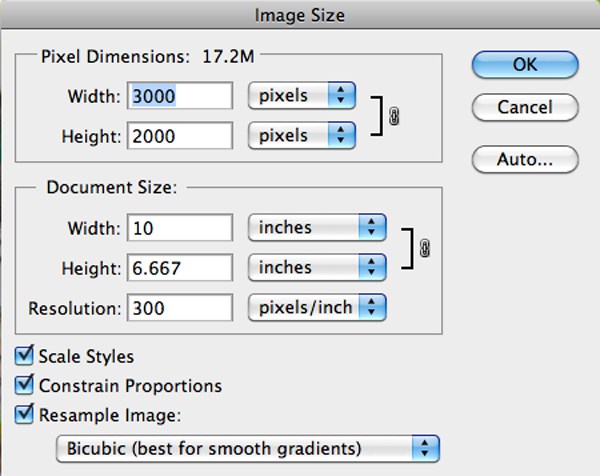
3. korakKako biste zadržali visoku kvalitetu uvećanih slika, trebali biste kliknuti gumb "Resample Image". Zatim kliknite gumb "Bicubic Smoother (najbolje za povećanje)" kako bi slike izgledale mekše i jasnije. Nakon toga kliknite gumb "OK" za spremanje postavki i izvoz vaših slika.
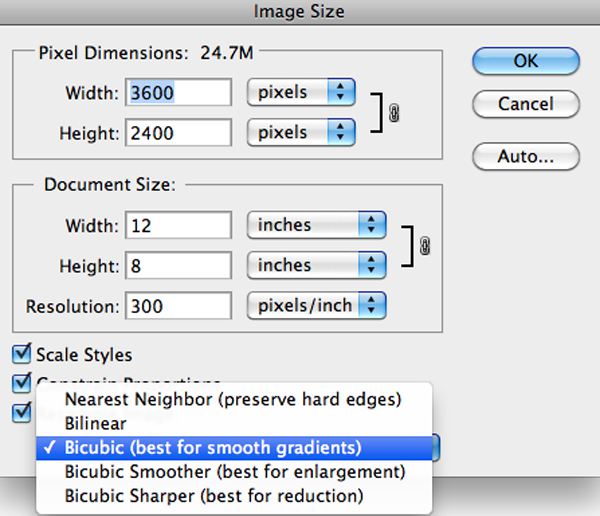
Kako koristiti GIMP za povećanje slika u sustavu Windows/Mac
GIMP je softver otvorenog koda za obradu fotografija koji može povećati slike na Windows/Macu. Omogućuje više metoda interpolacije za uvećaj sliku i različite načine kvalitete za poboljšanje rezolucije slike. Slijedite korake u nastavku kako biste povećali slike bez gubitka kvalitete putem GIMP-a:
Korak 1.Otvorite GIMP i kliknite gumb "Otvori" ispod izbornika Datoteka da dodate svoje slike. Zatim kliknite gumb "Slika" i kliknite gumb "Skalaj sliku" kako biste slike povećali.
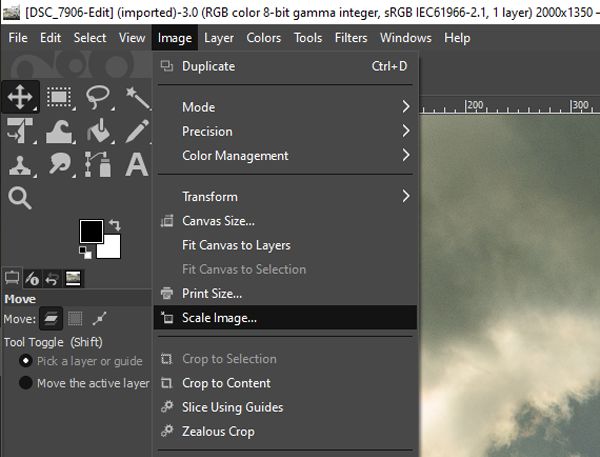
Korak 2.Kada se pojavi novi prozor, možete izravno unijeti željenu veličinu da biste povećali veličinu. Ako želite ispisati svoje uvećane fotografije u visokoj kvaliteti, također biste trebali promijeniti rezolucije X i Y na 300 DPI. Što se tiče opcije "Kvaliteta", samo trebate zadržati zadani izbor "Kubični" kako biste zadržali visoku kvalitetu.
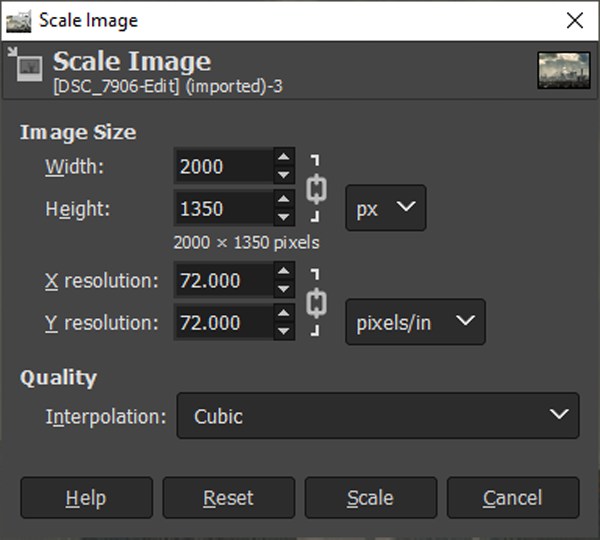
3. korakNakon što su sve postavke napravljene, kliknite gumb "Datoteka" i kliknite gumb "Izvezi kao" da biste spremili uvećane slike u JPG ili PNG formatu. Samo odaberite odredište i kliknite gumb "Izvezi" da biste počeli povećavati slike.
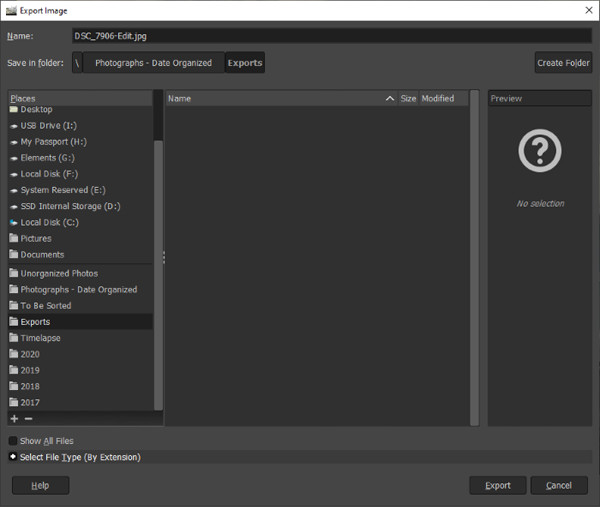
Često postavljana pitanja o povećanju slika
-
1. Koji je CSS za povećanje slika na web stranicama?
Možete koristiti svojstva max-width i max-height za promjenu veličine slika u CSS-u. Samo promijenite postavke na više od 100% kako bi slike bile veće od originalnih piksela.
-
2. Hoće li povećanje slike povećati razlučivost slike?
Ne. Povećavanje slika samo povećava broj piksela vaših fotografija. O razlučivosti ili kvaliteti odlučuje DPI (točaka po inču). Korištenje AnyRec AI Image Upscalera s AI tehnologijom može vam pomoći povećati razlučivost.
-
3. Kako slike učiniti većim putem aplikacije Paint u sustavu Windows?
Otvorite svoje slike na Boja softvera i kliknite gumb "Uredi" za promjenu veličine slike. Podesite "Postotak" na više od 100% ili promijenite piksele prema svojim potrebama. Zatim kliknite gumb "OK" za spremanje promjena.
Zaključak
Ovdje su 3 učinkovite metode za povećanje slika na vašem Windows/Mac računalu. Na taj način možete učitati slike u željenoj veličini. Ako želite ispisati svoje slike visoke kvalitete, AnyRec AI Image Upscaler je najbolje za vas. Jednostavnim klikovima možete povećati svoje slike bez gubitka kvalitete. Imate još pitanja? Molimo vas da nas sada kontaktirate.
